Manuale utente GarageBand
- Ciao
-
- Cos’è GarageBand?
-
- Informazioni di base sulle tracce
-
- Informazioni di base sui controlli intestazione traccia
- Disattivare l’audio delle tracce
- Mettere in assolo le tracce
- Impostare i livelli di volume delle tracce
- Impostare le posizioni panoramiche di una traccia
- Abilitare le tracce per la registrazione
- Attivare il monitoraggio di ingresso per tracce audio
- Bloccare le tracce
- Controllare il sincronismo con la traccia groove
- Annullare o ripristinare le modifiche in GarageBand
- Ottenere più suoni e loop
- Ottenere aiuto
-
- Informazioni di base sull’Editor
-
- Informazioni di base su “Editor audio”
- Modificare le regioni audio in “Editor audio”
- Quantizzare il sincronismo delle regioni audio
- Trasporre le regioni audio
- Correggere il tono delle regioni audio
- Modificare la nota e il sincroniscmo delle battute
- Riprodurre una regione audio all'inverso
- Impostare e spostare i marcatori Flex
-
- Informazioni di base su “Editor Piano roll”
- Aggiungere note in “Editor Piano roll”
- Modificare le note in “Editor Piano roll”
- Quantizzare il sincronismo di una nota in “Editor Piano roll”
- Trasporre le regioni in “Editor Piano roll”
- Rinominare le regioni MIDI in “Editor Piano roll”
- Usare l’automazione in “Editor Piano roll”
-
- Informazioni di base su “Editor Partitura”
- Visualizzare le tracce come notazione musicale
- Aggiungere note a una partitura
- Modificare le note nell’editor partitura
- Quantizzare il sincronismo delle note nell’editor partitura
- Rinominare le regioni MIDI nell’editor partitura
- Stampare la notazione musicale
-
- Panoramica sugli “Smart Control”
- Tipi di “Smart Control”
- Utilizzare “Transform Pad”
- Utilizzare l’Arpeggiatore
- Aggiungere e modificare i plugin di effetti
- Utilizzare effetti sulla traccia master
- Utilizzare i plugin “Audio Unit”
- Utilizzare l’effetto EQ
-
- Panoramica su amplificatori e pedali
-
- Panoramica su “Bass Amp Designer”
- Scegliere un modello di amplificatore per basso
- Creare un modello di amplificatore per basso personalizzato
- Utilizzare i controlli dell’amplificatore per basso
- Utilizzare gli effetti degli amplificatori per basso
- Scegliere e regolare la posizione del microfono per amplificatore per basso
- Utilizzare il direct box
- Modificare il flusso del segnale di Bass Amp Designer
- Confrontare uno “Smart Control” modificato con le relative impostazioni salvate
-
- Riprodurre una lezione
- Scegliere la sorgente di ingresso per la chitarra
- Personalizzare la finestra della lezione
- Vedere il risultato della lezione
- Misurare i progressi di volta in volta
- Rallentare la lezione
- Modificare il mixaggio di una lezione
- Visualizzare la notazione a pagina intera
- Visualizzare gli argomenti del glossario
- Esercitarsi sugli accordi della chitarra
- Accordare la chitarra in una lezione
- Aprire le lezioni nella finestra di GarageBand
- Ottenere altre lezioni di “Impara a suonare”
- Se il download della lezione non è terminato
-
- Informazioni di base sulla condivisione
- Condividere brani sull’app Musica
- Utilizzare iCloud con i progetti
- Utilizzare AirDrop per condividere brani
- Utilizzare MailDrop per condividere brani
- Condividere i brani su SoundCloud
- Utilizzare iCloud per condividere un progetto per iOS
- Esportare brani su disco
- Masterizzare un brano su un CD
- Abbreviazioni da tastiera di Touch Bar
- Glossario

Aggiungi e modifica i punti di automazione in GarageBand sul Mac
Per creare modifiche nel tempo alle impostazioni di volume, panoramica ed effetti, aggiungi i punti di automazione alla curva di automazione della traccia in vari punti e quindi regola i punti di automazione in modo che il valore dell’impostazione cambi. Puoi regolare i punti di automazione spostandoli verso l’alto o il basso su un nuovo valore o a destra o sinistra su una nuova posizione nella timeline. I valori numerici sono mostrati accanto a ciascun punto di automazione.
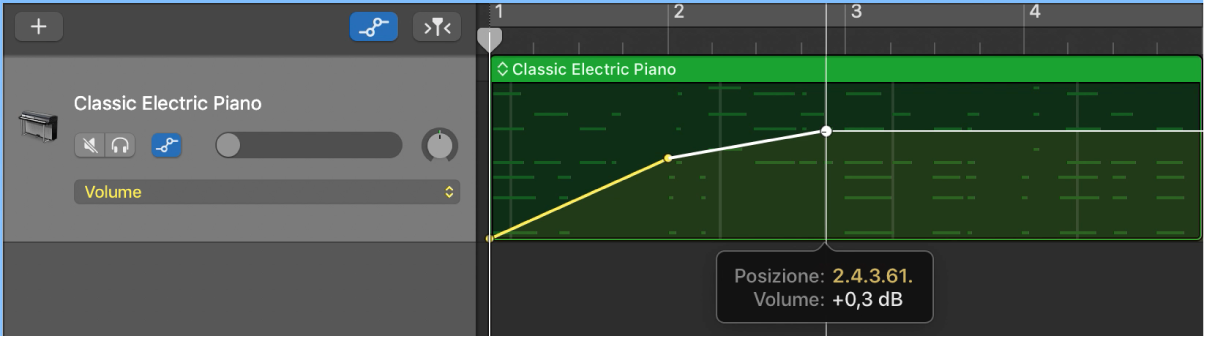
Nota: puoi usare l’automazione in “Editor Piano roll” sul Mac per automatizzare gli eventi “Smart Control” in base alla regione.
Aggiungere uno o più punti di automazione a una curva di automazione
In GarageBand sul Mac, esegui una delle seguenti azioni:
Per aggiungere un punto di automazione a una curva di automazione vuota: fai clic ovunque nella “Traccia automazione”.
Questa operazione aggiunge un punto di automazione nella posizione iniziale del progetto, utilizzando l’attuale valore di dissolvenza.
Per aggiungere un punto di automazione a una curva di automazione esistente: fai clic sulla curva di automazione oppure fai doppio clic su un area vuota della “Traccia automazione”.
Un punto di automazione viene aggiunto nella posizione in cui hai fatto clic.
Regolare i punti di automazione
In GarageBand sul Mac, esegui una delle seguenti azioni:
Per spostare un punto automazione: trascinalo verso l’alto o verso il basso.
Per spostare un punto automazione a un punto differente nella timeline: trascinalo verso destra o verso sinistra. Utilizza il righello per assicurarti che il punto di automazione sia allineato a una battuta o a una misura.